在深受数百万玩家喜爱的游戏《我的世界》中,粒子效果是一种视觉效果,它为游戏世界增添了更多的生动和魔力,调整粒子效果需要对游戏内的指令有所了解和掌握,下面将深入探讨如何调整《我的世界》中的粒子效果,以及需要注意的相关事项:

1、了解粒子种类和基本用法
粒子种类:游戏中存在多种粒子,如dust、barrier、reddust等,它们在游戏中扮演着不同的角色,比如dust粒子常被用于创造彩色的线条或图案。
基本用法:使用命令particle [粒子名称] <坐标> <方向扩散> <速度> <数量>来生成粒子,lt;坐标>定义了粒子生成的位置,<方向扩散>和<速度>则分别控制粒子的扩散范围和移动速度,而<数量>则指定了生成的粒子个数。
2、定制个性粒子效果

颜色参数:通过添加颜色参数可以生成彩色粒子,例如reddust粒子可以产生红色效果,使法术和技能等视觉效果更具特色。
高级参数调整:利用<可见范围>和<可见玩家>参数,可以设置粒子的可见距离和受众,比如设置force选项能让粒子在512格的范围内对所有玩家可见,而normal选项则限制在32格内。
3、创建动态粒子效果
运用指令实现动态效果:通过执行一系列指令,可使粒子效果产生动态变化,使用execute指令让一个盔甲架自转并拖拽另一个盔甲架,可以实现外部盔甲架围绕中心盔甲架公转的效果。
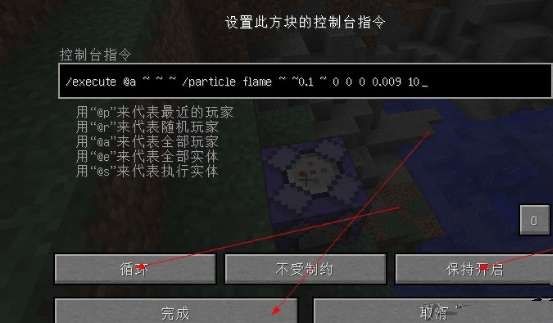
结合盔甲架:利用盔甲架作为粒子效果的载体,可以通过指令控制其旋转和位置,以生成环绕或旋转的粒子图案,为粒子效果增添更多变化。
4、优化粒子效果展示
避免过度堆积:由于一些粒子如dust寿命较短,消散快,可能需要通过增加载体数量或优化指令逻辑来维持粒子效果的连续性和完整性。
巧妙设计粒子生成逻辑:通过设计逻辑来控制粒子生成的时间和顺序,可以创造出更加自然或符合预期的视觉效果,如模拟雪花飘落或者火焰上升。
5、结合编辑器和MOD使用
利用第三方工具:使用如雪暴(SnowStorm)粒子编辑器之类的第三方工具或MOD,可以在不直接编写指令的情况下,更加直观地编辑和管理粒子效果,提高创作效率。
在深入了解调整《我的世界》粒子效果的方法之后,还有几个重要的方面需要特别注意:
确保游戏版本支持:不同版本的《我的世界》可能会支持不同的粒子效果和指令集,因此在尝试上述操作前要确认游戏版本的兼容性。
考虑性能影响:复杂的粒子效果可能会对游戏性能产生影响,尤其是在资源有限的情况下,因此适当优化和测试是必不可少的。
备份游戏数据:在进行复杂的操作或尝试新的指令时,应该先备份世界数据,以防不慎操作造成数据丢失。
分享和交流:如果你创造了一些独特的粒子效果,不妨在社区中进行分享和交流,这样可以得到其他人的反馈和创意,进一步丰富你的游戏体验。
调整《我的世界》中的粒子效果需要一定的游戏知识和技巧,但通过逐步学习和实践,玩家可以逐渐掌握并创造出各种精彩绚丽的视觉效果,无论是简单的颜色变更还是复杂的动态效果设计,都可以为游戏带来全新的视觉享受,借助第三方工具和MOD,甚至可以进一步简化过程,提升创作的便捷性和效率,通过这些个性化的调整,玩家可以让自己的《我的世界》变得更加独特且富有魅力。


